U programu Adobe Photoshop postoji posebna značajka - radnja. Pomoću nje možete značajno smanjiti vrijeme za rad na izgledu. Ako, na primjer, morate ponoviti iste akcije, možete ih "zapamtiti" u programu zahvaljujući ovoj opciji. Tada više nećete morati kliknuti, odabirom filtara i efekata. Bit će dovoljno pritisnuti jedan gumb. Saznajte kako instalirati radnju u programu Photoshop, kako ga uključiti, kako ga sami izraditi i što općenito predstavlja.
Može se izvršiti ili skinuti s mreže, a zatim dodati u Photoshop. Ova je značajka korisna kada radite s velikim projektima. Također će biti korisno ako trebate uređivati veliki broj slika.
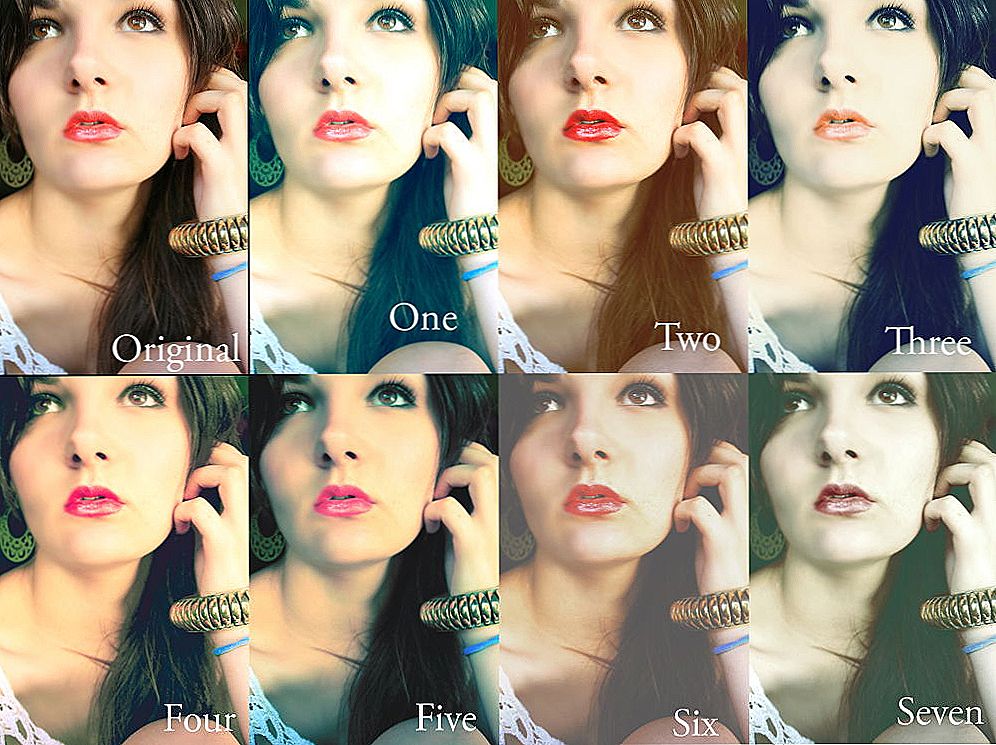
Radnje će vam uštedjeti puno vremena kada radite s Photoshopom
sadržaj
- 1 Što je akcija?
- 2 Kako instalirati radnju?
- 3 Kako koristiti akciju?
- 4 Kako izvršiti svoju akciju?
Što je akcija?
Akcija je specifičan skup akcija i naredbi pohranjenih u datoteci. Ima produžetak. Može se učitati u Photoshop i koristiti ako je potrebno.
Na primjer, morate promijeniti nekoliko slika ili fotografija. Nanesite teksturu, napravite sjenu, dodajte gradijent, prilagodite kontrast.Ako ručno to učinite sa svakom slikom, to će potrajati puno vremena. Kako se ne bi izgubio, morate naučiti kako koristiti akciju u programu Photoshop. Zatim ćete odmah primijeniti sve parametre, jednostavno odabirom željene funkcije.
Radnja se može pisati neovisno, ako znate slijed naredbi. Također slične datoteke nalaze se na Internetu na specijaliziranim stranicama. Da biste ih pronašli, unesite u bilo koju tražilicu upit "preuzimanje akcija za Photoshop". Provjerite imate li vam u rezultatima pretraživanja ono što vam je potrebno. Ili odmah instalirajte zbirku podatkovnih datoteka.

Možete poduzeti, na primjer, radnju koja pretvara fotografiju u sliku. Ili čini treperenje od uobičajenog natpisa. Ili stvara zanimljivu i neobičnu pozadinu iz jednobojnog lista.
Zašto odabrati koji raspon postaviti sjaj, ako možete uzeti iskustvo dizajnera i umjetnika? Nedostajat će vam dugogodišnje obrade i odmah dobiti konačni rezultat. A za to ne morate naučiti kako koristiti grafičke urednike.
Kako instalirati radnju?
Evo kako učitati radnje u Photoshopu:
- Otvorite izbornik "Prozor" i kliknite na "Akcije". Prikazat će se ploča s istim nazivom. Također ga možete nazvati pritiskom tipke Alt + F. Ove tipke uključuju i uključujete alat.
- Već je moguće unaprijed instalirane funkcije. Njihov je popis u odjeljku "Zadano".
- Kliknite na malu ikonu koja izgleda poput nekoliko vodoravnih crta s crnom strelicom. U gornjem desnom kutu alata. Nemojte ga zbuniti ikonom sličnom gumba za premotavanje u uređaju. Nalaze se u blizini.
- Odaberite stavku "Učitaj".
- Navedite mapu u kojoj se nalazi mravlja datoteka.
- Potvrdite instalaciju.
- Jednostavno povucite Akciju u prozor programa Photoshop.
Radnja se pojavljuje na popisu. Oni mogu odmah koristiti. Ako se ne pojavi, pokušajte ponovo pokrenuti program.
Kako koristiti akciju?
Ove se funkcije aktiviraju na istoj ploči "Operacije" u kojima se mogu preuzeti.
- Kliknite na sloj.
- Uključite ploču Operacije.
- Na popisu akcija odaberite željeni.
- Kliknite "Izvršite aktivnu radnju ili naredbu". Izgleda kao ikona Start ili Play - trokut s vrhom koji pokazuje desno.
- Pričekajte dok se ne primijene sve postavke.
Kako izvršiti svoju akciju?

Evo kako snimiti radnju u Photoshopu:
- Otvorite ploču Operacije.
- Kliknite gumb s vodoravnim prugama. Ona je na desnoj strani iznad. Prikazuje se izbornik operacija.
- Kliknite na "Nova akcija".
- U polju "Ime" ("Ime") upišite naziv buduće akcije.
- Na popisu Set odaberite koji direktorij treba biti akcija.
- Da biste izradili vlastiti odjeljak, u izborniku s operacijama unaprijed odaberite stavku "Novi skup".
- Možete odrediti tipkovničke prečace za pozivanje ove funkcije.
- Kad je sve postavljeno, kliknite "Snimaj" ("Snimaj").
- Započnite s izvođenjem naredbi i radnji za radnju. Dodajte razine, maske, podešavanje slojeva. Učinite ono što ste planirali.
- Nakon toga kliknite gumb "Zaustavi". Izgleda kao trg. Smješten na dnu ploče. Slična je opcija u izborniku operacija.
- Spremite obrađeni crtež. Idite na Datoteka - Spremi za web (Datoteka - Spremi za web).
- Sama akcija bit će postavljena u glavni direktorij programa u podizborniku \ Presets \ Actions.
- Može se ukloniti ili se riješiti zasebnih dijelova. Da biste to učinili, na popisu operacija odaberite željenu radnju ili naredbu unutar njega i kliknite sliku smeće. To se ne može učiniti tijekom snimanja.
Korisno je naučiti kako dodati radnju u Photoshop. Uz to ćete završiti izgled ili crtanje mnogo brže. Nema potrebe provesti vrijeme na iste naredbe. Moći ćete odmah vidjeti rezultat bez odabira parametara sami. Zašto dosadan i monoton posao? Ako niste pronašli odgovarajuću radnju ili imate vrlo specifičan skup akcija,može se napisati kao akcijska datoteka i upotrijebiti.












